Visual Basic бағдарламасында Крамер әдісін жүзеге асыру


Қазақстан Республикасы Білім және ғылым министрлігі
С. Бәйішев атындағы Ақтөбе университеті
Кафедра: Ақпараттық коммуникациялық технологиялар
КУРСТЫҚ ЖҰМЫС
Тақырыбы: Visual Basic-те Крамер әдісін жүзеге асыру
Тексерген: Жанпейсова Қ. Ә
Орындаған: Ахметов Е. К
Актөбе 2020 ж
Мазмұны
1. Крамер Әдісі.
1. 1 әдісті түсіндіру.
2. Қолданбаны жасау
2. 1 титул формасын құру
2. 2 жүйенің өлшемділігін енгізу нысаны
3. 3 негізгі нысан
3. 4 сызықтық теңдеу жүйесі графигінің формасы 2 қатар
3. 5 Ақпараттық Нысандар
4. Бағдарламаларды жасау
4. 1 деректерді Енгізу.
4. 2 негізгі бағдарлама.
4. 3 графикті құру бағдарламасы.
4. 4 қолданба жұмысын аяқтау бағдарламасы.
4. 5 нысандар арасындағы ауысу бағдарламалары.
Қорытынды
Әдебиеттер тізімі
Кіріспе
Тәжірибеде жиі сызықтық теңдеулер жүйесін шешу қажеттілігі туындайды. Егер кішкентай тәртіп болса, онда бәрі дұрыс және қолмен есептеу қиын емес. Ал егер жүйе жоғары тәртіпке ие болса немесе олар өте көп болса, онда компьютерлік техниканың көмегіне жүгінуге тура келеді. ЭЕМ-де сызықты теңдеулер жүйесін шешудің бірнеше жолы бар, және де барлық тәсілдер тең. Бұл жұмыста Крамер әдісін қарастырамыз. Әлемдегі миллиондаған программистер Windows операциялық жүйесінде жұмыс жасайды және олардың көбісі Visual Basic-те бағдарлама жұмы жасау үшін және оңайлатуға арналған программалар кұрады. Күнбе-күн коммерциялық және жеке мәліметтерді санамағанда (адам атгары, мекен-жайлар, есепшоттар) түрлі бағдарламалардың көмегімен жұмыс істеу керек болатын көптеген ақпараттар бар: дыбыс файлдары, видео көріністер, WEB - парақшалары және т. б. Осындай көп ақпарат арасында өзімізге керекті мәліметтерді алу үшін, олармен жұмыс істеуді оңайлату үшін қажет.
Қазіргі қоғамның талаптарына сәйкес жаңа технологиялардың даму барысында оңалату, оларға утилиттер жасау - негізгі мәселелердің бірі.
Утилит бағдарламалаушыға көмекші (диспетчер задач) қойылатын талаптар төмендегідеи:
Жұмыс істеу барысында уақытты ұту қажеттлігінен туындайтындықтан қолданушының сұранысына аз уақыт ішінде жауап беру;
Кез келген бағдарламаны қадағалау.
Бұл курстық жұмыстың тақырыбы Visual Basic бағдарламасымен “Бағдарламалаушы көмекшісі” бағдарламасын құру деп аталады, яғни (утилита) Windows жұмысты оңайландыруды және қадағалау үшін пайдаланады. Дисперчер задач бағдарламасы негізі болып табылатын бұл бағдарлама түрлі бағдарламаларды қадағалау үшін пайдаланады.
Курстық жұмыс тақырыбына байланысты Visual Basic бағдарламасымен «бағдарламалаушы көмекшісі» бағдарламасы құрылды. Жалпы бұл бағдарлама программист және техник-программистерге таптырмас құралдардың бірі деп санаймын. Бұл бағдарламаны бір жағынан салыстырғанда «Диспетчер задач» - қа өте ұқсас. Бірақ ерекшеліктері өте көп. Мысалы:
- Вирус блакировка жасаған «диспетчер задач» терезесін қоса алады.
- Dual-Up, яғни сетевой модем пайдаланғандардың паролі ұмытылып
қалған жағдайда көрсете алады.
- Вирус жеп қойған Ехрlогег. ехе, яғни жұмыс столын шығарала алады
және тағы сол сияқтылар.
Бағдарламамен жақынырақ таныссақ бағдарламада сілтемедер, пернелер орысша жазылған, себебі Visual Basic бағдарламасы қазақ қаріптерін танымайды.
1. 1 әдісті түсіндіру
Процедура N белгісіз сызықты алгебралық теңдеулердің N біртекті емес жүйесін шешеді:
a1, 1 x1 +a1, 2 x2 + . . . +a1, n xn = a1, n+1, 1 x1 +a2, 2 x2 + . . . +a2, n xn = a2, n+1
. . . , 1 x1 +an, 2 x2 + . . . +an, n xn =an, n+1
Егер негізгі матрицаны анықтаушы a=(aij ) нөлге тең болмаса, шешім табуға мүмкіндік береді. Түбірдің I компонентін табу үшін анықтауышты іздейміз:
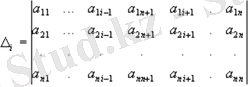
барлық i = 1 үшін. . N. сонда
2. Қолданбаны жасау
2. 1 титул формасын құру

Microsoft Visual Basic 6. 0 іске қосылғанда, жаңа Standard EXE жобасын жасау ұсынысы бар терезе автоматты түрде ашылады. OK түймесін басыңыз.
Бағдарламаның титул парағын жасауды бастайық. Ашылған нысанда (Form1) расставим объектілері: Label1, Label2, Label3, PictureBox1, PictureBox2.
Label1 нысанының Caption қасиетіне "УГАТУ-2011"мәнін белгілейміз. Сонымен қатар Label2 - "сызықтық теңдеулер жүйесін шешу", және Label3 - "Крамер әдісі". Picture1 және Picture2 элементінің Picture сипатында суретті таңдаңыз.
Осы пішін үшін мәзір жасаңыз. Ол үшін Tools мәзірінде Menu Editor командасын орындаңыз. Пайда болған диалогтық терезеде мәзір тармақтарын және мәзір командаларын орындау кезінде іске қосылатын процедуралардың аттарын жазамыз. Енгізілген атаулары бар мәзір өңдегіші суретте көрсетілген.



2. 2 жүйенің өлшемдігін енгізу нысаны
"СЛАУДЫ шешу" командасын таңдағанда "Файл → СЛАУДЫ шешу" титулдық форманың мәзірінде басты форма( Form2) ашылады.

Form2 нысанын жасау процесі:
Form Form2 Lab Label1, textbox1, textbox2.
TextBox1 text Text TextBox2 жүйе өлшемін енгізеді. Пернетақтада "кіріңіз" басып, енгізгеннен кейін негізгі пішін ашылады.
2. 3 негізгі нысаны
Form 3 нысаны:
Form3-те біз Frame1 нысандарын орналастырдық, ең frame2, Frame3, Button1 командалық түймесі, "button2" командалық түймесі Label1 элементі, textbox1 және picturebox1, PictureBox2, PictureBox3.

Textbox1 сол жоғарғы мәннен оңға жүйе мәндерін енгізеді. Picturebox1 - де Хіј белгісіз дәлелдері бар A-мәндерінің матрицасы бейнеленген. PictureBox2 бір өлшемді B матрицасы бейнеленген, белгісіз дәлелдері жоқ.


Бұл форманың мәзірі Файл мен Анықтама мәзірінен тұрады. Бөлім Файл бар ішкі мәзірді ең Енгізіп, мөлшері, Шығу. Файл → таңдағанда бастысы титулдық пішін ашылады, ал негізгі пішін жабылады . Файл → өлшемін енгізгенде жүйе өлшемін енгізу пішімі ашылады, ал негізгісі-жабылады . Анықтама бөлімі құрушы туралы, әдіс туралы кіші жүйелерге ие. Пайда алушы туралы анықтама → таңдалған кезде пайда алушы туралы ақпарат көрсетілетін пішін ашылады, Анықтама > әдіс туралы ақпарат көрсетілетін нысан ашылады.
"Шешу" батырмасын басқанда, сызықтық теңдеу жүйесін шешетін жазылған бағдарлама жұмысын бастайды. "Графикалық шешім" шеңберіндегі "шешу" батырмасы жүйе графигінің нысанын ашады және егер жүйенің өлшемі 2 тең болса, шешім графигінің құру бағдарламасын іске қосады, әйтпесе бұл батырма көрсетілмейді.
2. 4 2 қатардың сызықтық теңдеу жүйесі графигінің формасы

Негізгі нысанның "графикалық шешім" шеңберіндегі "шешу" батырмасы жүйенің графигі нысанын (Form4) ашады және егер жүйенің өлшемі 2 тең болса, шешім графигін құру бағдарламасын іске қосады, әйтпесе бұл батырма көрсетілмейді.
Бұл формада PictureBox1, Label1, Label2, TextBox1, TextBox2, TextBox3, TextBox4, TextBox5, TextBox6 орналасқан.
TextBox және Label арқылы түзулер теңдеулері көрсетіледі. PictureBox1-де теңдеулердің мәліметтер кестесі шығарылады.
Бұл форманың мәзірі Файл мен Анықтама мәзірінен тұрады. Файл бөлімі ішкі мәзірге ие: ең бастысы, СЛАУ мен шығуды шешу. Анықтама бөлімінде бір ішкі мәзір бар - құрушы туралы.
2. 5 Ақпараттық Нысандар

Form4 және Form6 тек ақпараттық мағынаға ие: Form6-да (жасаушы туралы ақпарат) бағдарлама жасаушы туралы ақпарат, Form5-те (Крамер әдісі) Крамер әдісі туралы қысқаша жазылған.
Әрбір пішін тек бір нысан бар - MS Word файлы қосылған OLE1.

Form6 формасының мәзірі(құрушы туралы ақпарат) Файл мәзірі бөлімінен(ең бастысы мәзірі, слайдты және шығуды шешу) және анықтамадан (әдіс туралы мәзірі) тұрады. "Ең бастысы" батырмасын басқан кезде титулдық нысан ашылады, ал пайдаланылған ақпараттық нысан жабылады, "СЛАУ шешу" батырмасын басқан кезде - жүйенің өлшемін енгізу нысаны.
Шақыруға деректер нысанын мүмкін мәзірден Анықтама кез келген басқа нысанын пайдалануға берудің өлшемдік жүйесі:
Анықтама → құрушы туралы.
Form5 формасының мәзірі (Крамер әдісі) ең бастысы мәзірі бар Файл мәзірінен тұрады, жасаушы туралы ақпараттың формасына сәйкес келетін процестерді орындайтын СЛАГ пен шығуды шешу.
3. Бағдарламаларды жасау
3. 1 деректерді Енгізу
Бұл бағдарлама негізгі пішінде (Form3) орналасқан TextBox1 деректер енгізілетін пернетақтада "ENTER" батырмасын басқан кезде іске қосылады. Form3 I және j айнымалыларын іске қосқан кезде 1 мәні беріледі.
Бағдарламаның Блок-схемасы:
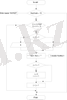
Бағдарлама мәтіні: Sub Text1_KeyDown(KeyCode As Integer, Shift As Integer)
If KeyCode = 13 Then
If (i <= n) And (j <= n + 1) Then
If j = n + 1 Then
b(i) = Val(Text1. Text)
Picture2. Print Format(b(i), " ##0")
Picture1. Print
Else
a(i, j) = Val(Text1. Text)
Picture1. Print Format(a(i, j), " ##0 ") ;
End If
Text1. Text = " "
If j = n + 1 Then
j = 0
i = i + 1
End If
j = j + 1
End If
End If
Sub
3. 2 негізгі бағдарлама
Бұл бағдарлама негізгі нысанда (Form3) орналасқан "шешу" батырмасын басқан кезде іске қосылады. Бағдарламаның кіріс деректері (белгісіз айнымалылары бар матрица және белгісіз айнымалылары жоқ матрица), аралық және соңғы Шығу мәліметтері бар. Form3 N айнымалысын іске қосқан кезде 2-ден 10-ға дейінгі мән беріледі.
Бағдарламаның Блок-схемасы:
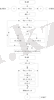
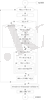
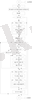
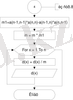
Бағдарлама мәтіні:Sub command1_click() . Clsk = 1 к n (k) = 1
I = 1-n үшін
J = 1-n үшін
Егер j = k болса, онда
c(мен, J) = Б (мен)
Тағы
на c(Я, J) = а (я, J)
Соңы Егер
'Picture2. Басып шығару пішімі (c (i, j), " #0. 0##"),
Келесі
'Picture2. Басып шығару
Келесі
(N-1, n-1) * c(n, n) - c(n - 1, n) * c(n, n - 1) m1 = 0 сонда
J = 1-n үшін
t = a(n, j)
c(n, j) = c (i, j)
c (i, j) = t
NextIfWhile m1 = 0
J = 1 - n-2 үшін
z = j + 1
Егер c (j, j) = 0 болса, онда
Егер c (z, j) < > 0 болса, онда
Z1 = j-n үшін
w = c(j, z1)
c (j, z1) = c (z, z1)
c (z, z1) = w
Келесі
Соңы Егер
Соңы Егер
I = j + 1 - n үшін
Н1 = с(Я, J) / с(Джей, Джей)
R = j - n үшін
'Picture2. Басып шығару h1
с (я, Р) = С(я, Р) - С (К, Р) * Н1
Келесі
Келесі
Д (К) = (-1) * Д (К) * С (В, В) = С (Н - 1, Н-1) * С(Н, Н) - С(П - 1, п) * с(N, П - 1) (К) = Д(К) * М1
'Picture2. Басып шығару d(k)
'= 1= (n-1, n-1) * a(n, n) - a(n - 1, n) * a(n, n - 1) m1 = 0 сонда
J = 1-n үшін
t = a(n, j)
a (n, j) = a (i, j)
a (i, j) = t
NextIfWhile m1 = 0
j = 1 - n-2
z = j + 1
Егер a (j, j) = 0 болса, онда
Егер a (z, j) < > 0 болса, онда
Z1 = j-n үшін
w = a(j, z1)
a (j, z1) = a (z, z1)
a (z, z1) = w
Келесі
Соңы Егер
Соңы Егер
I = j + 1 - n үшін
h = a(i, j) / a(j, j)
K = j-n үшін
'Сурет1. Мөр сағ.
a (i, k) = a(i, k) - a (j, k) * h
Келесі
Келесі
m = m * a(j, j) = a(n-1, n-1) * a (n, n) - a (n-1, n) * a (n, n-1) = m * m1
'Picture4. Басып шығару MX = 1 к n (x) = d (x) / m. басып шығару форматы (d (x), " #0. 0##")
NextSub
3. 3 графика құру бағдарламасы
Бұл бағдарлама Form4 іске қосылған кезде іске қосылады, оны негізгі пішімнен (Form3) іске қосуға болады "графикалық шешім" жиегінде "шешу"батырмасын басқанда. Егер осы теңдеулер саны екіге тең болмаса, Form4 белсендіру түймесі негізгі пішінде көрсетілмейді.
Бағдарламаны бірнеше кезеңге бөлуге болады:
1. Қадамды есептеу және координаттар осьтерін құру;
2. Графикті жасау.
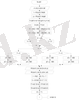
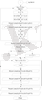
Бағдарлама мәтіні: Sub Form_Activate()
a(1, 1) = Val(Text1. Text)
a(1, 2) = Val(Text2. Text)
a(1, 3) = Val(Text3. Text)
a(2, 1) = Val(Text4. Text)
a(2, 2) = Val(Text5. Text)
a(2, 3) = Val(Text6. Text)
'көлемі picture= Picture1. Width= Picture1. Height
'қиылысу нүктесі= (a(2, 3) * a(1, 1) - a(1, 3) * a(2, 1) ) / (a(2, 2) * a(1, 1) - a(1, 2) * a(2, 1) ) = (a(1, 3) - және a(1, 2) * X2) / a(1, 1)
'қадам= Int (((l - 500) / (Abs (X1) + 2) ) ) = Int ((p - 500) / (Abs (X2) + 2) ) ) h1 > h2 Then h = h2 Else h = h1
'бастау координатХ1 > 0 Then
If X2 > 0 Then
x0 = 500
y0 = p - 500
Else
x0 = 500
y0 = 500
End If
If X2 > 0 Then
x0 = l - 500
y0 = p - 500
Else
x0 = l - 500
y0 = 500
End IfIf
'координаталық осьтер. Line (x0, 0) -(x0, p) . Line (0, y0) -(l, y0)
'гафикті құру
r = Int((l - x0) / h) + 1
k = (Int(x0 / h) + 1) * (-1) = (a(1, 3) - a(1, 1) * k) / a(1, 2) = (a(2, 3) - a(2, 1) * k) / a(2, 2) = k * h
'Picture1. Line (0, 0) -(0, 100)
'Picture1. Print r, k, f1, f2, i1i = k To r Step 0. 1= i * h= h * (a(1, 3) - a(1, 1) * i) / a(1, 2) = h * (a(2, 3) - a(2, 1) * i) / a(2, 2) . Line (x0 + i0, y0 - f1) -(x0 + i1, y0 - fx1), RGB(0, 0, 200) . Line (x0 + i0, y0 - f2) -(x0 + i1, y0 - fx2), RGB(0, 200, 0) = fx1= fx2= i1
... жалғасы- Іс жүргізу
- Автоматтандыру, Техника
- Алғашқы әскери дайындық
- Астрономия
- Ауыл шаруашылығы
- Банк ісі
- Бизнесті бағалау
- Биология
- Бухгалтерлік іс
- Валеология
- Ветеринария
- География
- Геология, Геофизика, Геодезия
- Дін
- Ет, сүт, шарап өнімдері
- Жалпы тарих
- Жер кадастрі, Жылжымайтын мүлік
- Журналистика
- Информатика
- Кеден ісі
- Маркетинг
- Математика, Геометрия
- Медицина
- Мемлекеттік басқару
- Менеджмент
- Мұнай, Газ
- Мұрағат ісі
- Мәдениеттану
- ОБЖ (Основы безопасности жизнедеятельности)
- Педагогика
- Полиграфия
- Психология
- Салық
- Саясаттану
- Сақтандыру
- Сертификаттау, стандарттау
- Социология, Демография
- Спорт
- Статистика
- Тілтану, Филология
- Тарихи тұлғалар
- Тау-кен ісі
- Транспорт
- Туризм
- Физика
- Философия
- Халықаралық қатынастар
- Химия
- Экология, Қоршаған ортаны қорғау
- Экономика
- Экономикалық география
- Электротехника
- Қазақстан тарихы
- Қаржы
- Құрылыс
- Құқық, Криминалистика
- Әдебиет
- Өнер, музыка
- Өнеркәсіп, Өндіріс
Қазақ тілінде жазылған рефераттар, курстық жұмыстар, дипломдық жұмыстар бойынша біздің қор #1 болып табылады.



Ақпарат
Қосымша
Email: info@stud.kz